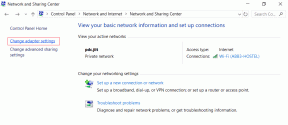Anslut, överför filer till iOS-enhet via Wi-Fi som rotanvändare
Miscellanea / / February 12, 2022

Tidigare har vi sett olika knep med vilka en användare kan överföra filer till iPod som root-användare. Genom att använda dessa knep kan man kopiera
musik, videor och andra filer utan att ens använda iTunes
. Men för att göra den första anslutningen mellan enheterna var man tvungen att använda USB-kabel.
För att förbättra tricket idag kommer vi att se hur man ansluter en iOS-enhet till en dator via Wi-Fi och överföra filer som root-användare.
Vi kommer att behöva en jailbroken iOS-enhet för tricket. Om du inte redan har jailbreakat på din enhet, se vår guide om iOS-jailbreaking. För närvarande iOS-version 6.1.3 kan inte jailbreakas, så se till att du kontrollerar versionskompatibiliteten innan du fortsätter.
Coolt tips: Detta trick kan också användas för att använda iOS-enheter som trådlösa pennenheter.
Installera och använda OpenSSH
Steg 1: Öppna Cydia och vänta på att den ska ladda alla förråd. Efter att ha gjort det, navigera till Sökfliken och leta efter paketet som heter OpenSSH. Alternativt kan du navigera till
Fliken Sektioner och välj Nätverk, under vilket du hittar OpenSSH-paketet.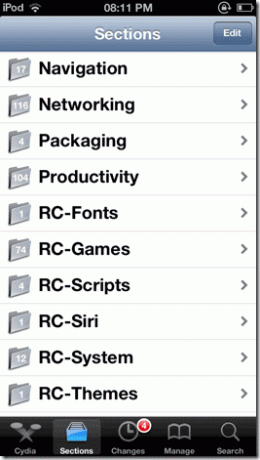

Steg 2: Tryck på Installera knapp det är i det övre högra hörnet av skärmen och återgå till Cydias startskärm när det är klart.
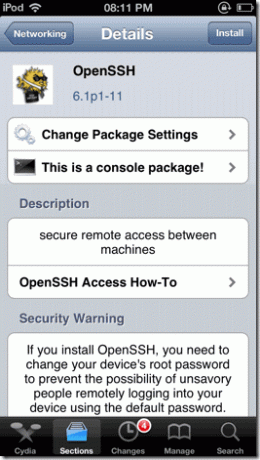
Steg 3: Installera nu en SSH SFTP-klient på din dator. Det finns många gratisklienter tillgängliga för olika plattformar. Vi kommer att använda WinSCP på Windows 8 för uppgiften men du kan följa processen på vilken annan klient eller operativsystem du föredrar.
Steg 4: På verktyget anger du IP-adressen för iOS-enheten du vill ansluta. Portnumret, om det inte är konfigurerat som standard, bör vara 22. Standardanvändarnamn och lösenord för att ansluta är rot och alpina.
Om du inte kan ansluta, kontrollera din brandväggsanslutning och se till att enheten och datorn är anslutna till samma nätverk.
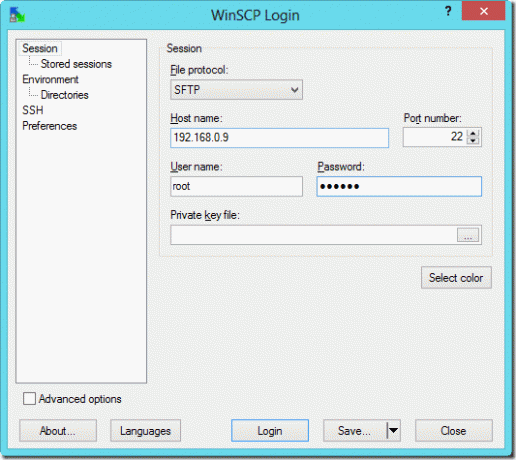
Coolt tips: För att se IP-adressen för din enhet, anslut till Wi-Fi-nätverket och tryck på den blå pilen bredvid Wi-Fi APN (Access Point Name). Du kommer till avancerade inställningar för nätverket där du kan se IP-adressen.
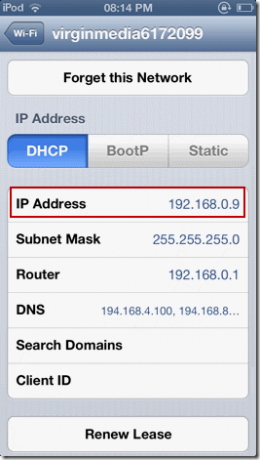
Steg 5: Efter att verktyget anslutit till iOS-enheten kommer du att kunna se filer från både din dator och iOS-enhet på vänster respektive höger sida. Layouten och funktionerna kan ändras beroende på vilket SSH-verktyg du använder. När enheterna är anslutna kan du kopiera och ändra vilken fil som helst utan begränsningar.

Notera: Var mycket försiktig när du arbetar på iOS som root-användare. Även en liten fil som raderats av misstag kan göra att din iOS-enhet inte kan startas. Bara lite omsorg, det är allt.
Slutsats
Så det var hur du kan ansluta till din iOS-enhet via Wi-Fi-anslutning och överföra filer som en rotanvändare. Mac-användare kan använda Fugu SSH som ett alternativ till ovanstående verktyg. Jag har inte så mycket aning om Linux, men våra läsare kan hjälpa till med det. Skriv bara en kommentar för att ge en rekommendation.
Översta bildkredit: DeclanTM
Senast uppdaterad den 3 februari 2022
Ovanstående artikel kan innehålla affiliate-länkar som hjälper till att stödja Guiding Tech. Det påverkar dock inte vår redaktionella integritet. Innehållet förblir opartiskt och autentiskt.